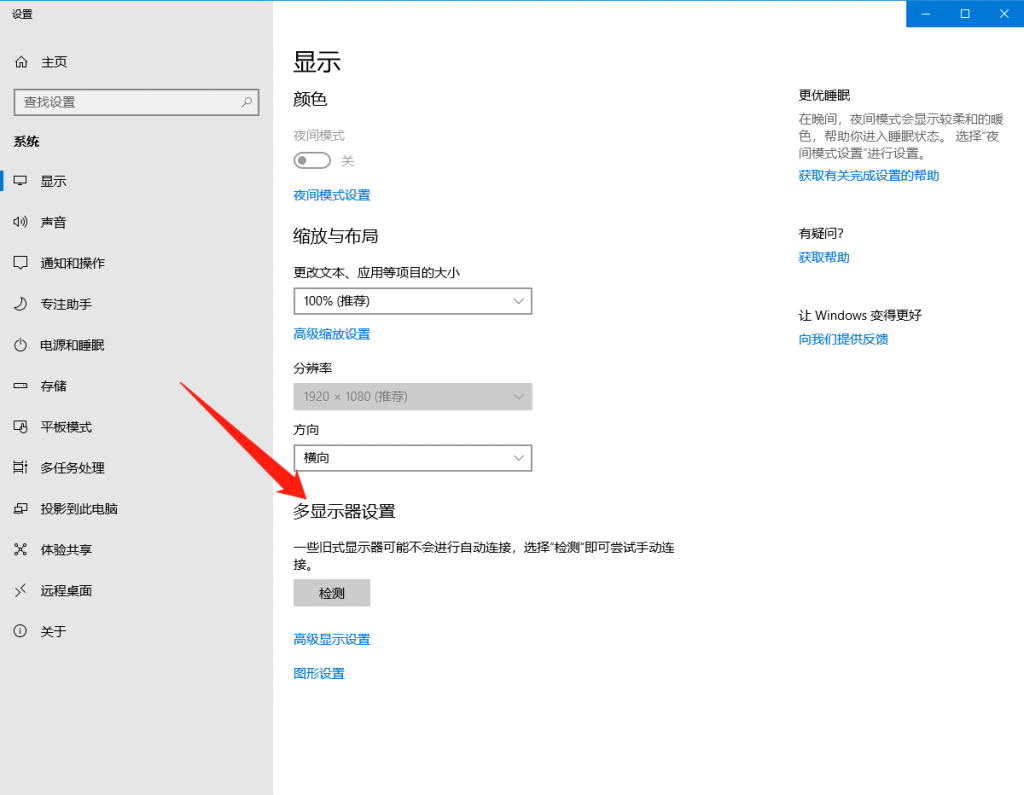PPT怎么制作沙漏动画效果
时间:2023-01-21 19:11:02
编辑:李尬尬
很多亲们表示还不了解PPT制作沙漏动画效果的操作,为此,下面ai7手游帮小编就带来了PPT制作沙漏动画效果的操作教程哦。
PPT制作沙漏动画效果的操作方法
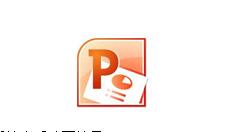
1、PPT幻灯片中,点击“插入”“形状”“梯形”,画出一个大小合适的梯形。
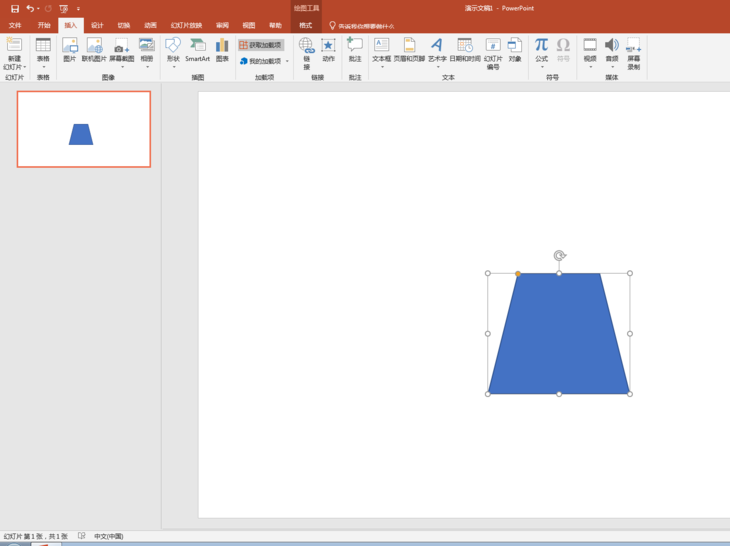
2、调整梯形的形状,制作成尖口瓶形状,设置白色填充,淡灰色边框。然后,复制、垂直旋转,上下对在一起,制作出沙漏形状。

3、复制制作好的沙漏,设置无边框,天蓝色填充。
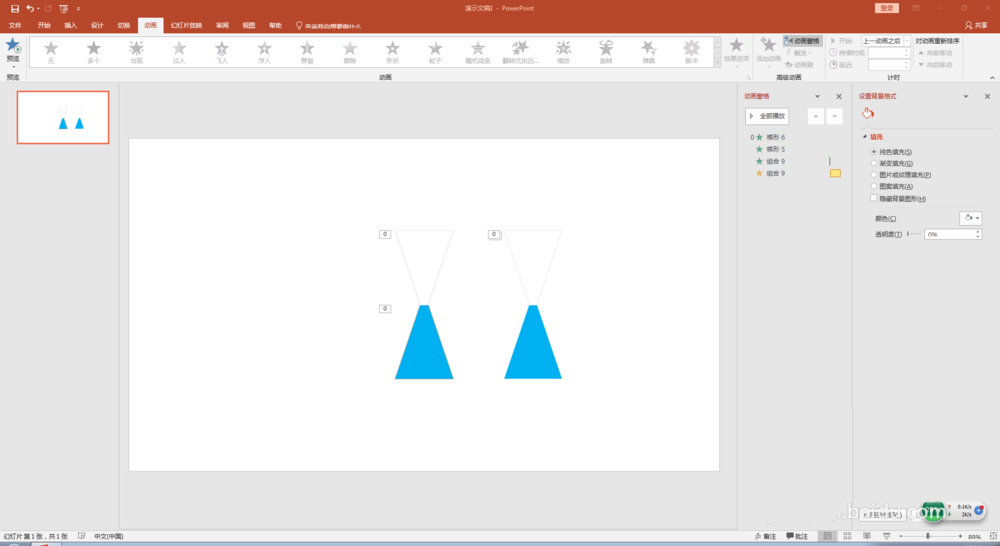
4、将蓝色填充的部分与原来位置的沙漏叠放,为叠加上去的沙漏添加“擦除“动画,下面的和下面的擦除方向相反。”擦除“完成添加”消失“动画。
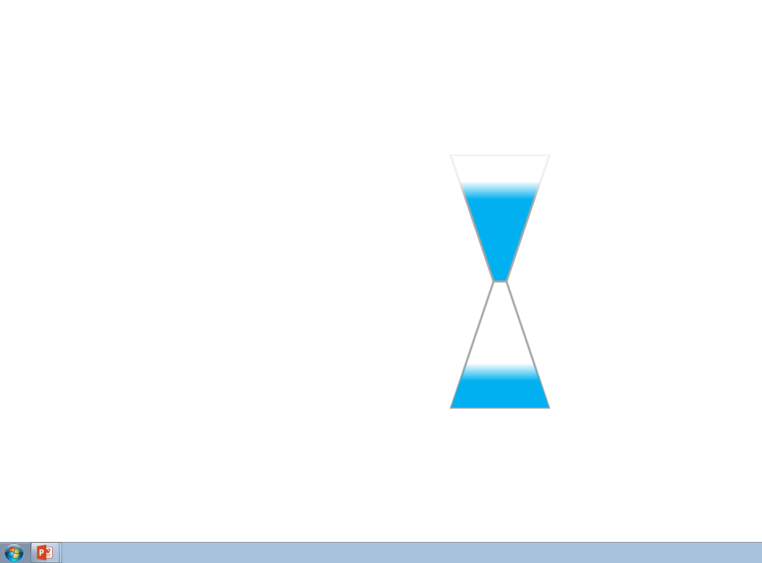
5、将沙漏再次复制,为复制的沙漏添加”出现“”陀螺旋“动画,叠放在原沙漏上面。
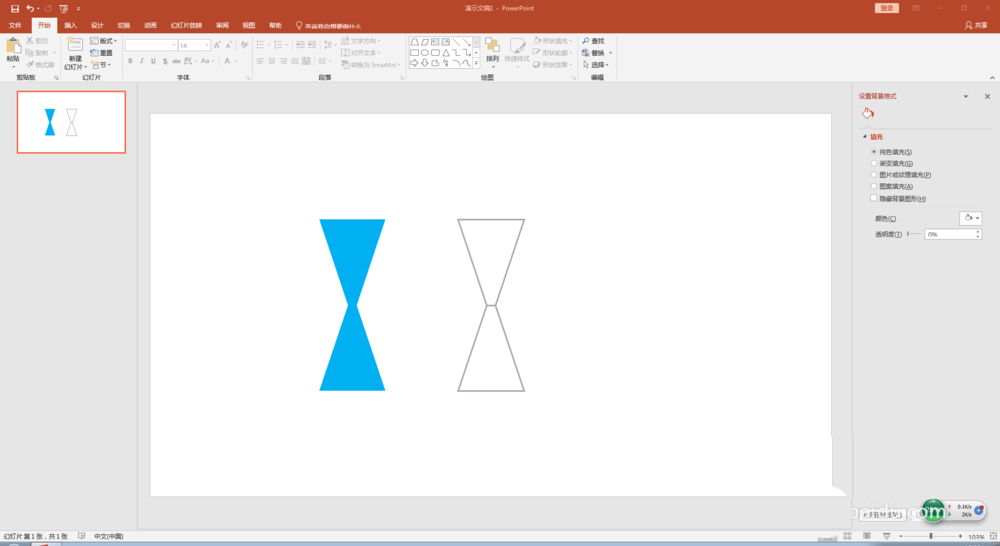
6、放映幻灯片,欣赏沙漏效果及完成后翻转效果。
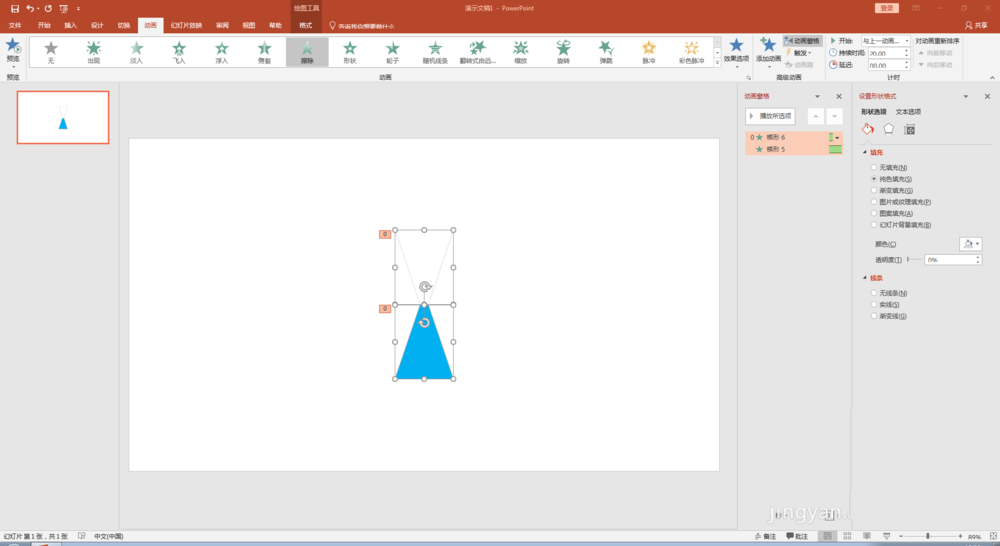
以上就是ai7手游帮小编为大家带来的全部内容,想要了解更多好玩的游戏和精彩内容请关注ai7手游帮吧!
PPT相关攻略推荐:
相关推荐
更多-

如何给ppt添加背景音乐素材
2023-04-29
-

希沃在哪导入PPT课件
2023-04-29
-

ppt背景颜色怎么设置
2023-02-10
-

ppt自动放映在哪
2023-01-21
-

PPT文档分叉箭头图怎么添加
2023-02-17
-

PPT如何使用文本框为图片做出条形拼接效果
2023-01-26
-

PPT怎么制作立体三维水珠效果
2023-02-02
-
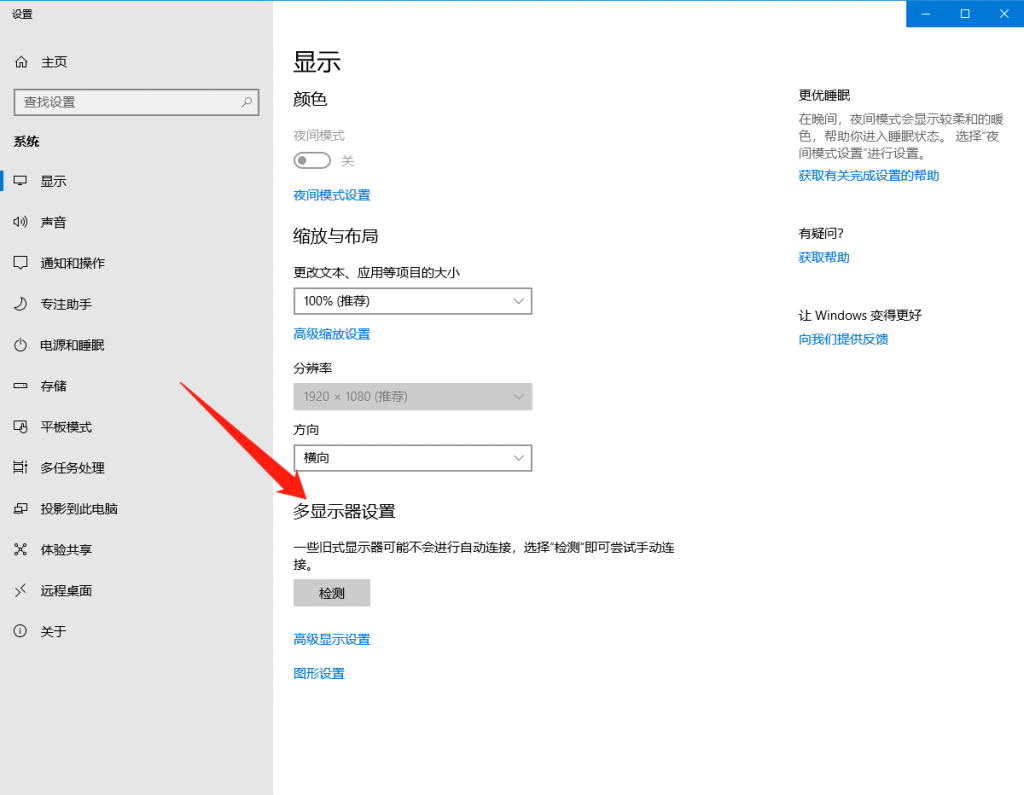
PPT设置不在投影仪里显示备注怎么操作
2023-01-22
相关软件
更多CopyRight©2001年-2024年 浙ICP备2024085849号-3
ai7手游帮 All Rights Reserved
意见反馈